एक्सेल इंसर्ट बटन धूसर हो गया? 5 समाधान (छवियों के साथ)
एक्सेल में इन्सर्ट बटन क्या है:
डेवलपर टैब के अंतर्गत सम्मिलित करें बटन आपको सम्मिलित करने में सहायता करता है प्रपत्र नियंत्रण और एक्टिवएक्स नियंत्रण जैसे आपके यूजर फॉर्म या एक्सेल वर्कशीट पर कॉम्बो बॉक्स, लिस्ट बॉक्स, स्पिन बटन आदि। लेकिन ऐसी कुछ स्थितियाँ होती हैं जब एक्सेल में यह इन्सर्ट विकल्प अक्षम हो जाता है या एक्सेल इन्सर्ट बटन धूसर हो जाता है और आपको क्लिक करने की अनुमति नहीं देता है।
In this post we are discussing the various reasons for Excel Insert Button greyed out and how to enable the same.
सम्मिलित करें बटन अक्षम क्यों है:
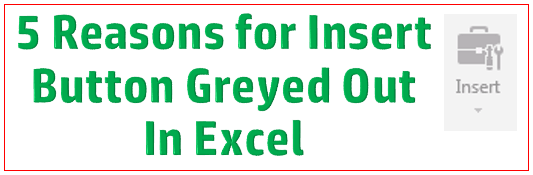 Pin
Pinकारण 1: एक्सेल शीट या वर्कबुक सुरक्षित होने के कारण एक्सेल इंसर्ट बटन धूसर हो गया है।
यहां क्लिक करें जानने के कैसे करें ग्रे आउट इन्सर्ट बटन को असुरक्षित और सक्षम करें
कारण 2: एक्सेल शीट या वर्कबुक साझा होने के कारण एक्सेल इंसर्ट बटन धूसर हो गया है।
कारण 3: कार्यपुस्तिका में एकाधिक शीट चयनित होने के कारण एक्सेल इंसर्ट बटन धूसर हो गया है।
कारण 4: कार्यपुस्तिका के लिए प्रदर्शन विकल्प अक्षम होने के कारण एक्सेल इंसर्ट बटन धूसर हो गया है।
यहां क्लिक करें जानने के कैसे करें प्रदर्शन विकल्प सक्षम करें और ग्रे आउट इन्सर्ट बटन सक्षम करें।
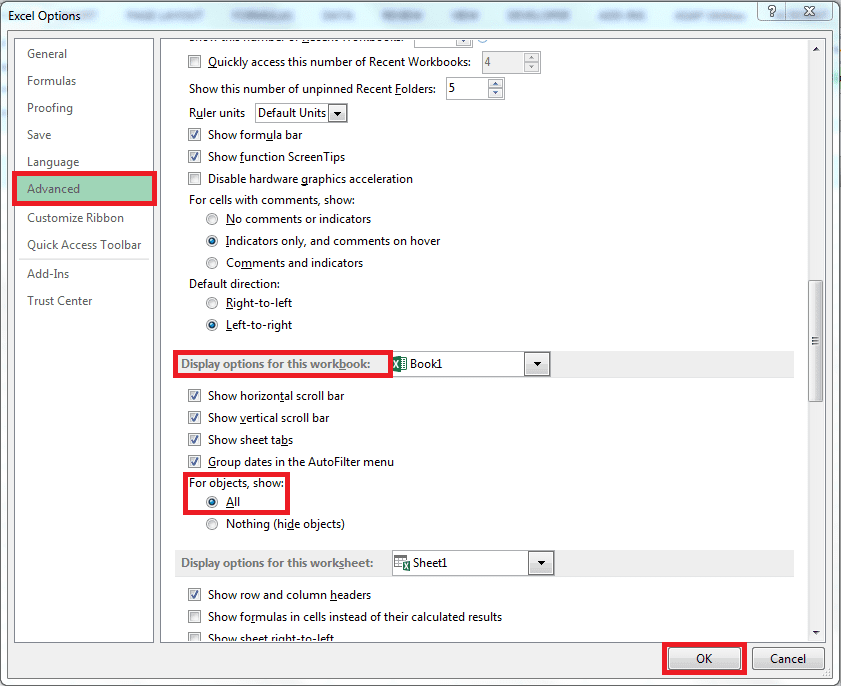 Pin
Pin
कारण 5: कार्यपुस्तिका के लिए ट्रैक परिवर्तन सक्षम होने के कारण एक्सेल इंसर्ट बटन धूसर हो गया है।
दूसरा विकल्प: ग्रे आउट एक्सेल इंसर्ट बटन को सक्षम करने के लिए AppData प्रोफ़ाइल में .xlb फ़ाइल का नाम बदलें
सक्षम करने के लिए नीचे दिए गए चरणों का पालन करें एक्सेल वर्कबुक में इन्सर्ट बटन।
चरण1: सभी एक्सेल फ़ाइलें बंद करें चरण2: अपने कंप्यूटर में निम्न फ़ाइल स्थान पर जाएं ('उपयोगकर्ता नाम' को अपने प्रोफ़ाइल नाम से बदलें) C:\Users\Username\AppData\Roaming\Microsoft\Excel\Excel15.xlb चरण3: Excel15.xlb का नाम बदलें Excel15.xlb_old पर चरण4: एक्सेल फ़ाइल को दोबारा खोलें और यह काम करेगी!
डेवलपर टैब पर एक्सेल इंसर्ट बटन के धूमिल होने के ये सामान्य कारण हैं और इनके समाधान भी हैं। कृपया हमें बताएं कि क्या आपको इन्सर्ट विकल्प अक्षम एक्सेल का कोई अन्य कारण मिलता है।
मुझे यकीन है कि आप बहुत काम करते हैं एक्सेल डेटा और वीबीए, तो मैं करूंगा दृढ़ता से अनुशंसा करना आप नीचे दिए गए वीबीए कोर्स में शामिल हों! यह एक सार्थक निवेश है! अभी करो!
एक्सेल मैक्रोज़ और वीबीए की शक्ति का उपयोग करके अपने एक्सेल वर्कलोड को लगभग शून्य तक स्वचालित और कम करना सीखें!







33 Responses
धन्यवाद । .xlb का नाम बदलना मेरे लिए काम करता है।
पथ
c:\users\[username]AppData\Roaming\Microsoft\Excel
Excel15.xlb का नाम बदलकर Excel15old.xlb कर दिया गया
“कारण 4
वस्तुओं के लिए, दिखाएँ:
सभी"
मेरी फ़ाइल में समस्या हल हो गई (मैक के लिए यह विकल्प नहीं है, इसकी प्राथमिकताएँ और मेनू अलग है)।
धन्यवाद।
धन्यवाद! .Xlb फ़ाइल का नाम बदलें विकल्प ने मेरी मदद की!
मुझे इसके धूसर होने का एक और कारण मिला। मेरी तालिका के आकार में गलती से सभी 1,048,576 पंक्तियाँ शामिल हो गईं (जिनमें से लगभग सभी खाली थीं), इसलिए इसे विस्तारित करना असंभव था।
मेरे साथ भी यही समस्या थी और जब तक मैंने आपकी टिप्पणी नहीं पढ़ी तब तक मुझे कुछ पता नहीं था, इसलिए धन्यवाद!!!
धन्यवाद स्टीवन, यह एक आसान समाधान था।
धन्यवाद! मेरे बटन क्लिक करने योग्य क्यों नहीं थे और मैक्रोज़ उन्हें संशोधित क्यों नहीं कर सके, इसके लिए कहीं भी कोई सहायता नहीं मिली। यह देखने के बाद कि "डेवलपर" टैब में "इन्सर्ट" बटन धूसर हो गया है, एक खोज ने आपके पृष्ठ को खोल दिया।
विकल्प 4 मेरा मुद्दा था. मुझे नहीं पता कि यह "कुछ नहीं" पर कैसे सेट हो गया और यह एकमात्र कार्यपुस्तिका है जो विफल हो रही थी।
तो, 14 साल 3.5 महीने बाद भी आप हमारी मदद कर रहे हैं!
तुम्हें आशीर्वाद देते हैं
कारण #4 के लिए आपने ctrl+6 दबाया होगा जो डिस्प्ले विकल्पों को चालू/बंद कर देता है ctrl+6 दबाने पर यह फिर से चालू हो जाता है।
मैंने इसका समाधान ढूंढने में घंटों लगा दिए। मेरे मामले में यह समाधान 4 था। आपके सुझावों के लिए धन्यवाद
धन्यवाद!!
यह मेरे लिए कारण 5 था - इस पोस्ट के बिना इसे नहीं ढूंढ पाऊंगा! धन्यवाद
मतलब कारण 4
धन्यवाद!!!!! बहुत मददगार
धन्यवाद! यह मेरे लिए काम आया.
विंडोज़ एक्सपी में इस समस्या को कैसे दूर करें
धन्यवाद प्रिय, कारण 4 ने मेरे लिए काम किया, सभी वस्तुएँ छिपी हुई थीं!!!
आपका स्वागत है, यह जानकर अच्छा लगा कि यह मददगार था! 🙂
बहुत बढ़िया, इसने काम किया
बहुत अच्छा ………
यह मेरे लिए काम कर रहा है.
धन्यवाद महेश...
xlb फ़ाइल हटा दी और यह मेरे लिए काम कर गई :)। धन्यवाद !
ठीक है धन्यवाद, यह काम करता है
फ़ोल्डर में
C:\Users\Username\AppData\Roaming\Microsoft\Excel
बस एक्सेल फ़ोल्डर हटा दें
यह कम से कम मेरे लिए काम करता है
Great, it works
अपने लॉगिन प्रोफ़ाइल में निम्नलिखित फ़ाइल स्थान पर जाएँ
C:\Users\Username\AppData\Roaming\Microsoft\Excel\Excel14.xlb
बस सभी एक्सेल फ़ाइलें बंद करें और नाम बदलें
Excel14.xlb
को
Excel14.xlb_old
और एक्सेल फ़ाइल प्रारंभ करें और आनंद लें………………………………
कुछ नहीँ हुआ…।!!
धन्यवाद यह काम करता है.
महान ………………..
यह मेरे लिए काम है.
धन्यवाद महेश……….
बहुत-बहुत धन्यवाद
धन्यवाद, इसने मेरे लिए काम किया
ये काम कर गया. धन्यवाद महेश!
आपका स्वागत है 🙂
धन्यवाद,,, मेरा दिन बचाया...... मेरे लिए काम किया
विंडोज़ एक्सपी में इस समस्या को कैसे दूर करें